วิธีใช้สถานะ WhatsApp: 11 สิ่งที่คุณต้องรู้
ในปี 2560 WhatsApp ได้ปรับปรุงฟีเจอร์สถานะให้คล้ายกับ Snapchat และ Instagram Stories แม้ว่าสถานะอาจดูเหมือนเป็นโคลน Snapchat แต่ก็มีหลายอย่างที่ทำให้มีประโยชน์
ต่อไปนี้เป็นภาพรวมโดยละเอียดของฟีเจอร์สถานะ WhatsApp พร้อมด้วยคำแนะนำวิธีใช้งานอย่างมีประสิทธิภาพ
สถานะ WhatsApp คืออะไร?
ฟังก์ชันสถานะ WhatsApp ช่วยให้ผู้ใช้สามารถอัปโหลดการอัปเดตที่เกิดขึ้นอย่างรวดเร็วในรูปแบบของรูปภาพ วิดีโอ ข้อความ ไฮเปอร์ลิงก์ หรือ GIF ซึ่งจะหมดอายุภายในระยะเวลายี่สิบสี่ชั่วโมง
แท้จริงแล้ว ความคุ้นเคยกับการใช้งาน Instagram Stories ควรอำนวยความสะดวกในการนำทางภายในแพลตฟอร์มได้อย่างราบรื่น ทำให้ผู้ใช้สามารถอ่านสถานะ WhatsApp ของเพื่อนได้อย่างง่ายดายในขณะที่สร้างและแชร์การอัปเดตของตนเองในลักษณะเดียวกัน
การทำงานของสถานะ WhatsApp ขึ้นอยู่กับการครอบครองข้อมูลติดต่อของกันและกันภายในสมุดที่อยู่ของผู้ใช้แต่ละราย ด้วยเหตุนี้ ฝ่ายหนึ่งจะไม่สามารถดูการอัปเดตสถานะของอีกฝ่ายได้ หากหมายเลขโทรศัพท์ของพวกเขาไม่ปรากฏในไดเร็กทอรีของอดีต ดังนั้น ดูเหมือนว่าความเข้าใจอย่างละเอียดถี่ถ้วนเกี่ยวกับแง่มุมเฉพาะนี้ค่อนข้างจำกัด
วิธีดูสถานะ WhatsApp ของใครบางคน
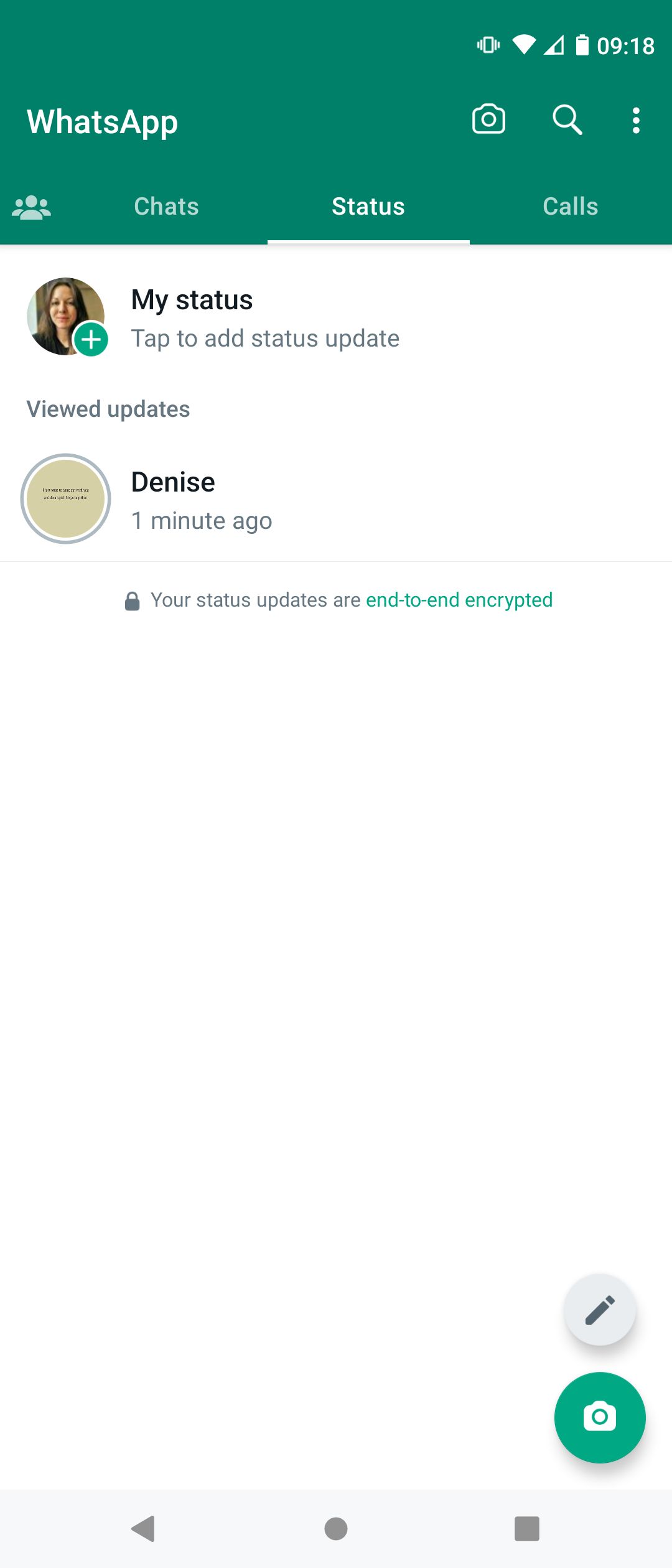
 ปิด
ปิด
ในการเข้าถึงคุณสมบัติการอัปเดตสถานะใน WhatsApp บนอุปกรณ์ Android คุณต้องไปที่แท็บ"สถานะ"ที่อยู่ด้านบนของอินเทอร์เฟซแอปพลิเคชัน ในทางกลับกัน บน iPhone แท็บ"สถานะ"จะอยู่ที่ด้านล่างของแอปพลิเคชัน WhatsApp
ใต้แท็บ"การอัปเดตล่าสุด"คุณจะพบรายการอัปเดตสถานะที่สามารถเข้าถึงได้จากผู้ติดต่อของคุณ หากต้องการฟังการอัปเดตของบุคคลใดบุคคลหนึ่ง เพียงแตะที่ชื่อที่เกี่ยวข้อง
เมื่อเปิดใช้งาน เนื้อหามัลติมีเดียจะเริ่มเล่นโดยไม่ต้องมีการแทรกแซงใดๆ ในกรณีของรูปถ่าย จะต้องยังคงมองเห็นได้ในช่วงเวลาสั้น ๆ ก่อนที่แอปพลิเคชันจะดำเนินการแสดงการอัปเดตสถานะที่ตามมาจากผู้สื่อข่าวคนเดียวกัน (โดยที่พวกเขาได้ส่งการอัปเดตหลายครั้ง) เมื่อดูข้อความทั้งหมดจากผู้สื่อข่าวดังกล่าวแล้ว แพลตฟอร์มจะเปลี่ยนไปเป็นข้อความที่ส่งโดยบุคคลอื่นที่อัปโหลดโพสต์ในภายหลัง
หากคุณพบว่าภาพถ่ายหายไปเร็วเกินไป คุณจะมีตัวเลือกในการกลับไปที่หน้าจอสถานะเพื่อตรวจสอบอีกครั้ง หรือใช้การโต้ตอบที่ยืดเยื้อโดยการแตะหน้าจอค้างไว้เพื่อขัดขวางความคืบหน้าของสถานะ ในขณะเดียวกัน การกระทำนี้จะทำให้ชื่อเล่นของแต่ละบุคคลจางหายไปจากการมองเห็น
หรือหากต้องการหยุดการอัปเดตสถานะปัจจุบันชั่วคราว โปรดใช้เมนูสามจุดที่มุมขวาบนของหน้าจอ วิธีนี้จะทำให้คุณมีเวลาและโอกาสเพียงพอในการจับภาพหน้าจอบนอุปกรณ์ iPhone หรือ Android นอกจากนี้ยังให้สิทธิ์การเข้าถึงตัวเลือกต่างๆ เช่น การปิดเสียง การส่งข้อความ การโทรด้วยเสียงหรือวิดีโอคอล หรือแม้แต่การดูข้อมูลติดต่อของคุณ
ปัดนิ้วของคุณจากขวาไปซ้ายผ่านขอบด้านล่างของหน้าจอเพื่อเปลี่ยนไปใช้การอัปเดตสถานะครั้งต่อไป หรือหากคุณต้องการข้ามไปยังสถานะของผู้ติดต่อรายถัดไป ให้ทำท่าทางแนวนอนจากซ้ายไปขวาตามแนวขอบเขตเดียวกัน
วิธีตอบกลับสถานะ WhatsApp

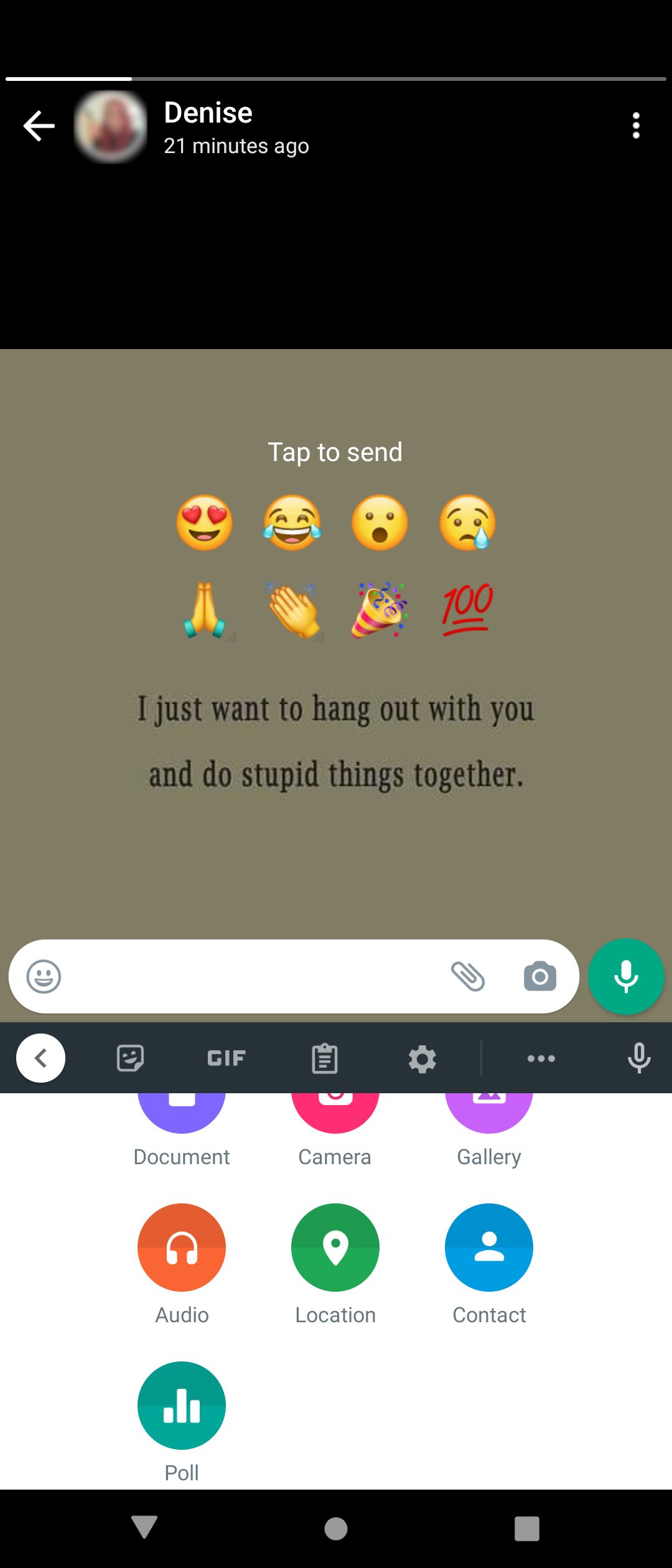 ปิด
ปิด
หากการอัปเดตสถานะทำให้คุณสนใจ เพียงทำท่าทางขึ้นเพื่อเริ่มการตอบกลับ จากนั้น คุณจะมีตัวเลือกในการส่งจดหมาย การสื่อสารด้วยเสียง สื่อภาพ ภาพเคลื่อนไหว ไอคอนกราฟิก สัญลักษณ์กาว หรือวัสดุเสริมเพื่อโต้ตอบ
การรวมองค์ประกอบเพิ่มเติมเข้าด้วยกันทำให้สามารถส่งสื่อรูปแบบต่างๆ เช่น เอกสาร รูปภาพ ไฟล์เสียง ที่ตั้งทางภูมิศาสตร์ ผู้ติดต่อ และการสำรวจความคิดเห็นผ่านการใช้ไฟล์แนบ นอกจากนี้ยังมีอีโมติคอนที่หลากหลายสำหรับผู้ที่ต้องการถ่ายทอดความคิดในลักษณะนี้
วิธีโพสต์รูปภาพและวิดีโอ

 ปิด
ปิด
โปรดไปที่แท็บ"สถานะ"ภายในแอปพลิเคชันของคุณ และเลือก"สถานะของฉัน"การดำเนินการนี้จะแสดงอินเทอร์เฟซของกล้อง หากต้องการถ่ายภาพ โปรดกดปุ่มชัตเตอร์ที่กำหนดซึ่งอยู่บนหน้าจอ
หากต้องการเปิดใช้งานการบันทึกวิดีโอ โปรดไปที่แท็บ"วิดีโอ"ก่อนที่จะคลิกปุ่มที่เกี่ยวข้อง คุณยังสามารถสลับระหว่างกล้องหน้าและกล้องหลังได้ด้วยการแตะสองครั้งที่จอแสดงผลหรือเข้าถึงไอคอนที่มุมขวาล่าง
ในการเข้าถึงและเลือกไฟล์สื่อที่จัดเก็บไว้ในอุปกรณ์ของตนเพื่ออัปโหลดไปยังแพลตฟอร์มโซเชียล ผู้ใช้อุปกรณ์ Android สามารถทำการปัดแนวตั้งบนหน้าจอได้ ในขณะที่ผู้ที่ใช้ iPhone ควรค้นหาและคลิกที่สัญลักษณ์เดียวกันซึ่งอยู่ที่มุมซ้ายล่าง.
เมื่อคุณเลือกเนื้อหาสื่อที่คุณต้องการแบ่งปันกับเพื่อน ๆ แล้วให้ดำเนินการต่อโดยแตะที่เนื้อหานั้น หลังจากนั้น ให้ป้อนคำบรรยายประกอบและการตกแต่งเพิ่มเติมใดๆ เช่น วิชวลเอฟเฟกต์ กราฟิกตกแต่ง สัญลักษณ์ที่แสดงออก คำอธิบายประกอบที่เป็นลายลักษณ์อักษร และความเจริญรุ่งเรืองทางศิลปะ เมื่อเขียนข้อความของคุณเสร็จแล้ว ให้คลิก"ส่ง"เพื่อเผยแพร่รายการดังกล่าวในสถานะออนไลน์ของคุณ
เมื่อใช้คุณสมบัติสถานะ WhatsApp สิ่งสำคัญคือต้องทราบว่าวิดีโอต้องมีความยาวไม่เกินสามสิบวินาที ในกรณีที่ผู้ใช้พยายามอัปโหลดวิดีโอเกินขีดจำกัดนี้ พวกเขาจะได้รับแจ้งให้แก้ไขและย่อเนื้อหาให้สั้นลงก่อนเผยแพร่
อันที่จริงเราอาจใช้ความสามารถด้านมัลติมีเดียของ WhatsApp โดยการโพสต์การอัปเดตสถานะเสียงสำหรับผู้ที่ต้องการถ่ายทอดข้อความในลักษณะที่เป็นเอกลักษณ์ หากต้องการเข้าถึงฟังก์ชันที่ใช้งานได้จริงนี้ เพียงไปที่ส่วน"สถานะ"ซึ่งอยู่ที่ด้านบนของหน้าต่างแชทของคุณ แล้วแตะไอคอนดินสอที่อยู่ด้านล่าง จากนั้นกดสัญลักษณ์ไมโครโฟนที่แสดงบนหน้าจอถัดไปเพื่อเริ่มการบันทึกและแบ่งปันเนื้อหาเสียงของคุณกับเพื่อนและสมาชิกในครอบครัว
วิธีเพิ่มอิโมจิและอื่น ๆ ในสถานะ WhatsApp ของคุณ
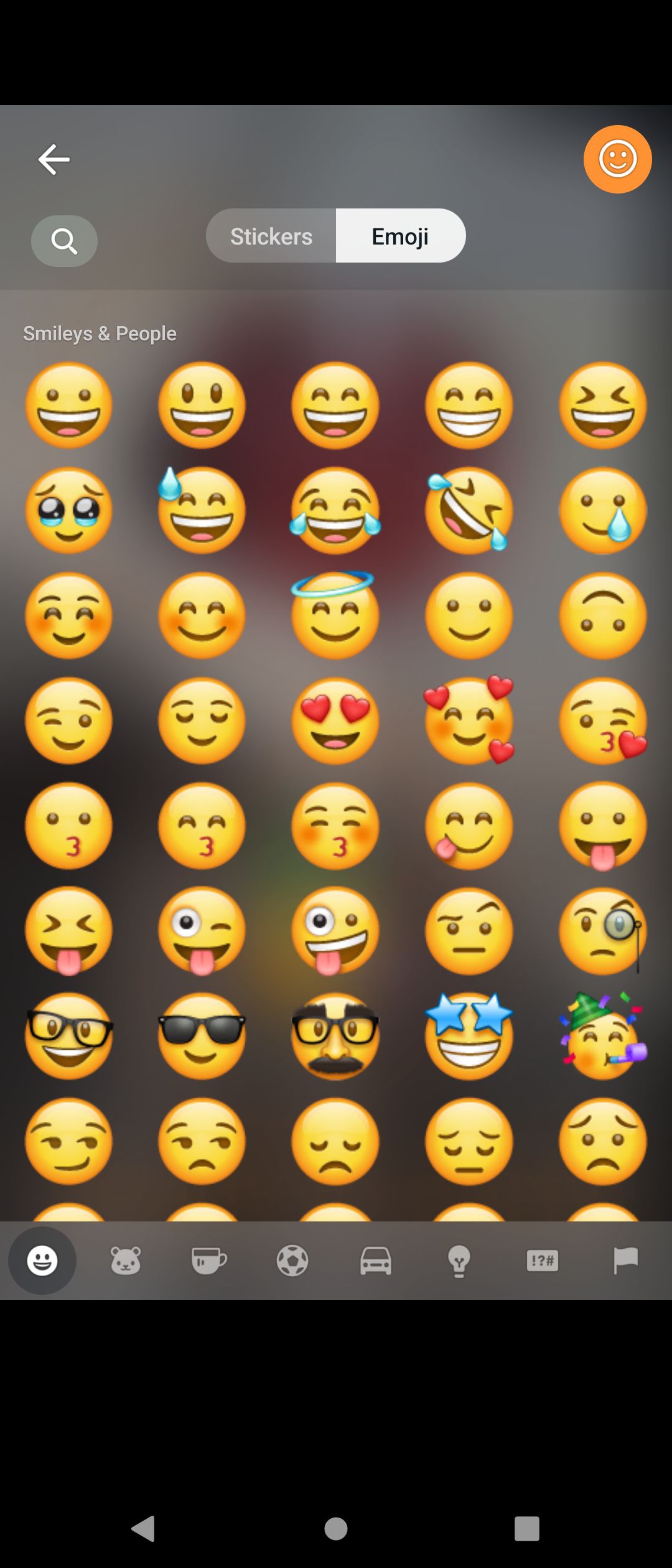
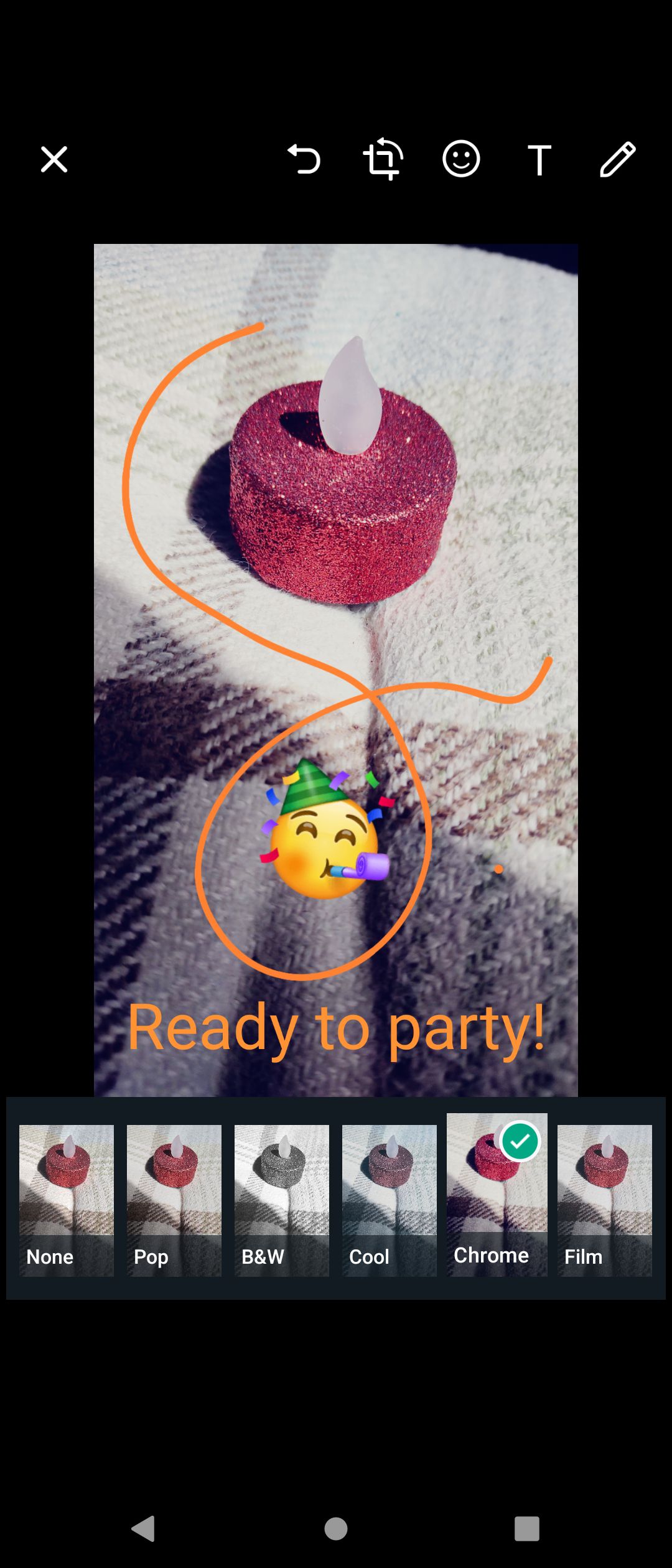 ปิด
ปิด
แน่นอนเมื่อคุณเลือกรูปถ่ายหรือวิดีโอและพร้อมที่จะกดปุ่มส่ง ตัวเลือกการปรับแต่งที่หลากหลายจะปรากฏขึ้นเพื่อให้คุณตรวจดู
วิธีหนึ่งที่มีประสิทธิภาพในการถ่ายทอดความคิดและอารมณ์ของตนผ่านแพลตฟอร์มต่างๆ คือการใช้อิโมจิ ดังนั้นการสำรวจอิโมจิที่ใช้บ่อยที่สุดอาจมีข้อได้เปรียบ หากต้องการเข้าถึงสัญลักษณ์รูปภาพเหล่านี้ขณะอยู่ในรูปแบบกราฟิก เพียงแตะปุ่มอีโมติคอนที่อยู่ติดกับช่องป้อนข้อความ นอกจากนี้ ยังสามารถเข้าถึงการเลือกอิโมจิได้ด้วยการแตะที่สัญลักษณ์ดังกล่าวซึ่งอยู่ภายในแท็บดังกล่าว
การแตะ"ปัดขึ้น"จะทำให้มีเครื่องมือแก้ไขพื้นฐานให้เลือกมากมาย ซึ่งรวมถึงความสามารถในการวาดด้วยปากกา และเลือกสีต่างๆ สำหรับงานศิลปะของคุณ นอกจากนี้ คุณยังเพิ่มข้อความที่ลอยอยู่เหนือรูปภาพได้โดยเลือกฟีเจอร์"ข้อความ"
หากต้องการรวมเนื้อหาในการอัพเดตสถานะของคุณ ให้ใช้ฟังก์ชัน"เพิ่มคำบรรยาย"เพียงแตะที่ช่องป้อนข้อมูลที่กำหนดแล้วเขียนข้อความที่คุณต้องการ เมื่อการอัปเดตสถานะของคุณเสร็จสิ้น ให้คลิกปุ่ม"ส่ง"เพื่อเผยแพร่
วิธีโพสต์ข้อความและลิงก์
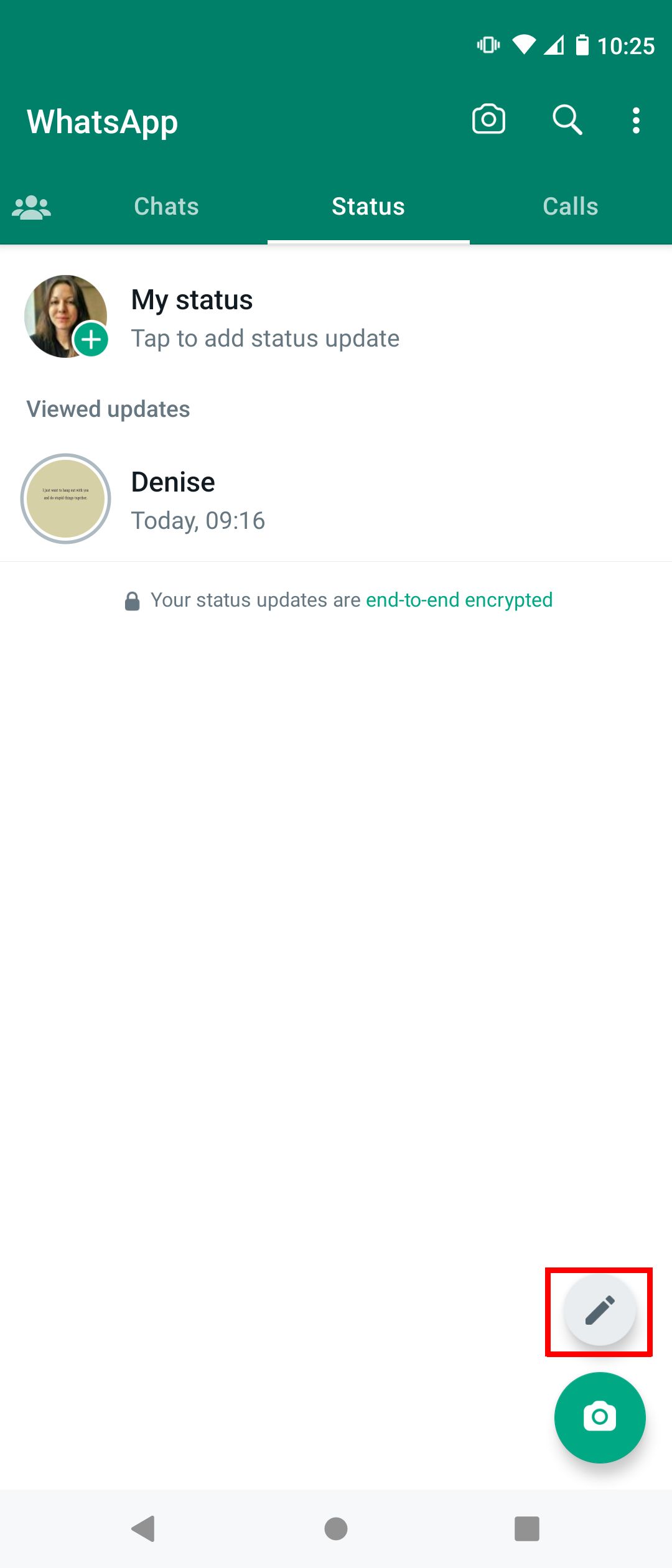
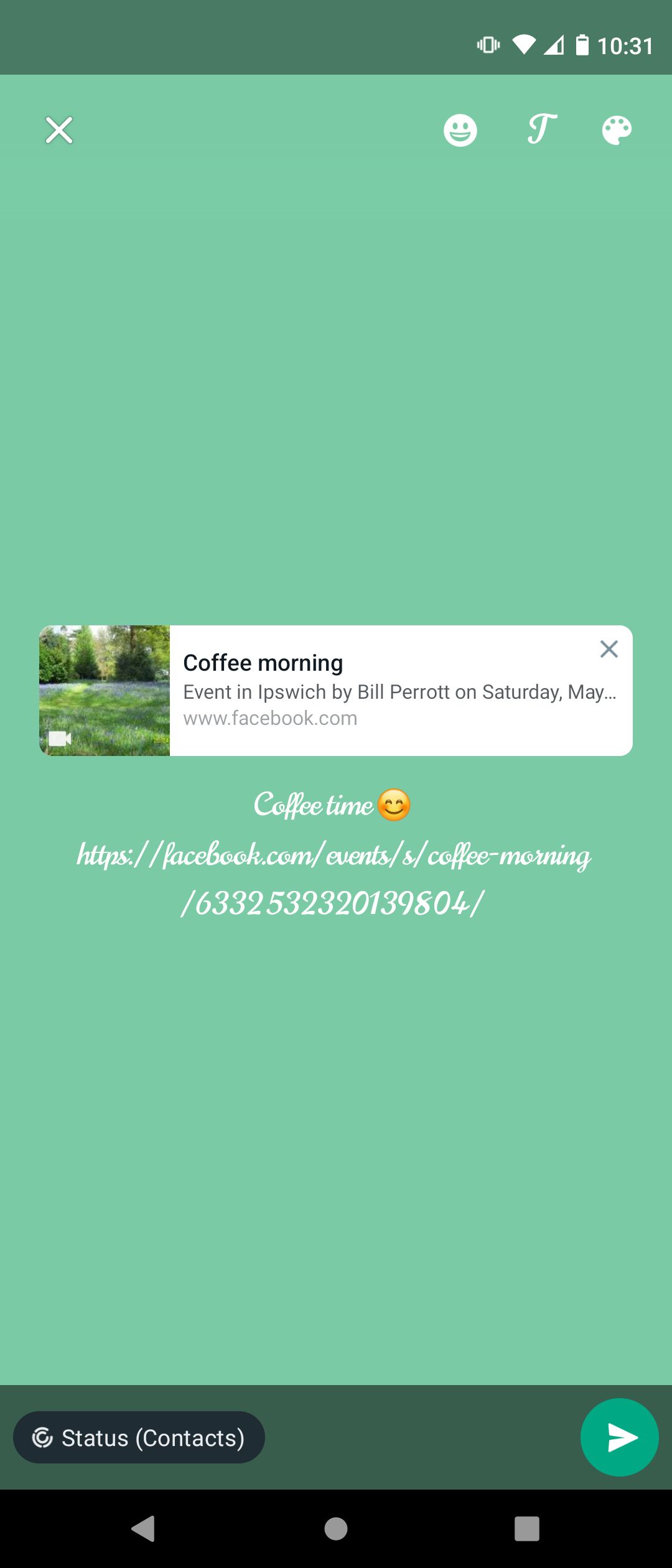 ปิด
ปิด
กล้องและดินสอ หากต้องการแชร์การอัปเดตข้อความ ให้แตะที่ไอคอนดินสอ หรือคุณสามารถเริ่มต้นกระบวนการโดยเริ่มป้อนข้อมูลด้วยแป้นพิมพ์ทันทีหรือวางเนื้อหาที่คัดลอกมาจากแหล่งอื่นก่อนหน้านี้
กรุณาแตะที่ไอคอน"T"ที่อยู่ด้านบนของหน้าจอเพื่อปรับเปลี่ยนรูปแบบตัวอักษร คุณยังอาจเลือกไอคอน"จานสี"เพื่อเปลี่ยนสีพื้นหลัง และใช้ไอคอน"อิโมจิ"เพื่อเพิ่มความเป็นส่วนตัว
คุณมีตัวเลือกในการแนบ URL โดยการคัดลอกและวาง ซึ่งจะแสดงเป็นตัวอย่างป๊อปอัปที่สามารถเข้าถึงได้โดยการแตะที่มัน
วิธีซ่อนสถานะ WhatsApp จากบางคน
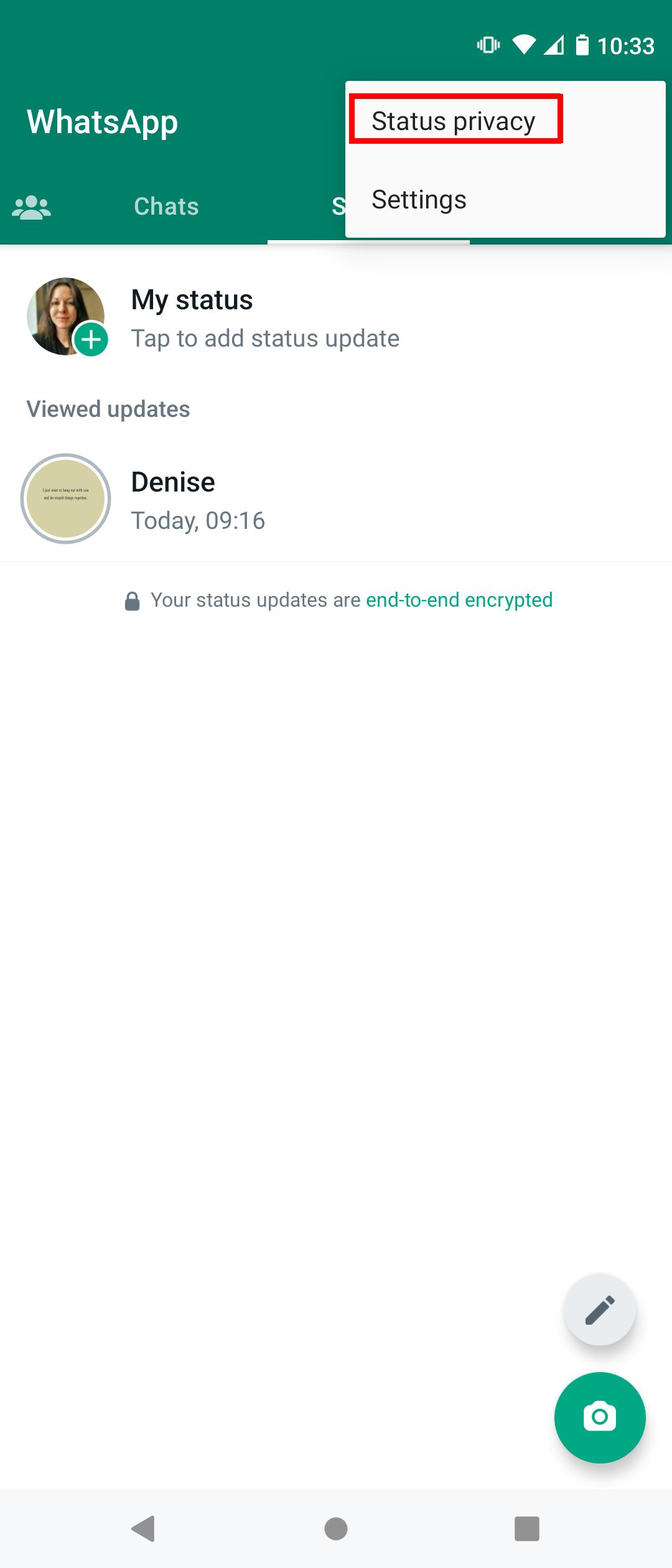
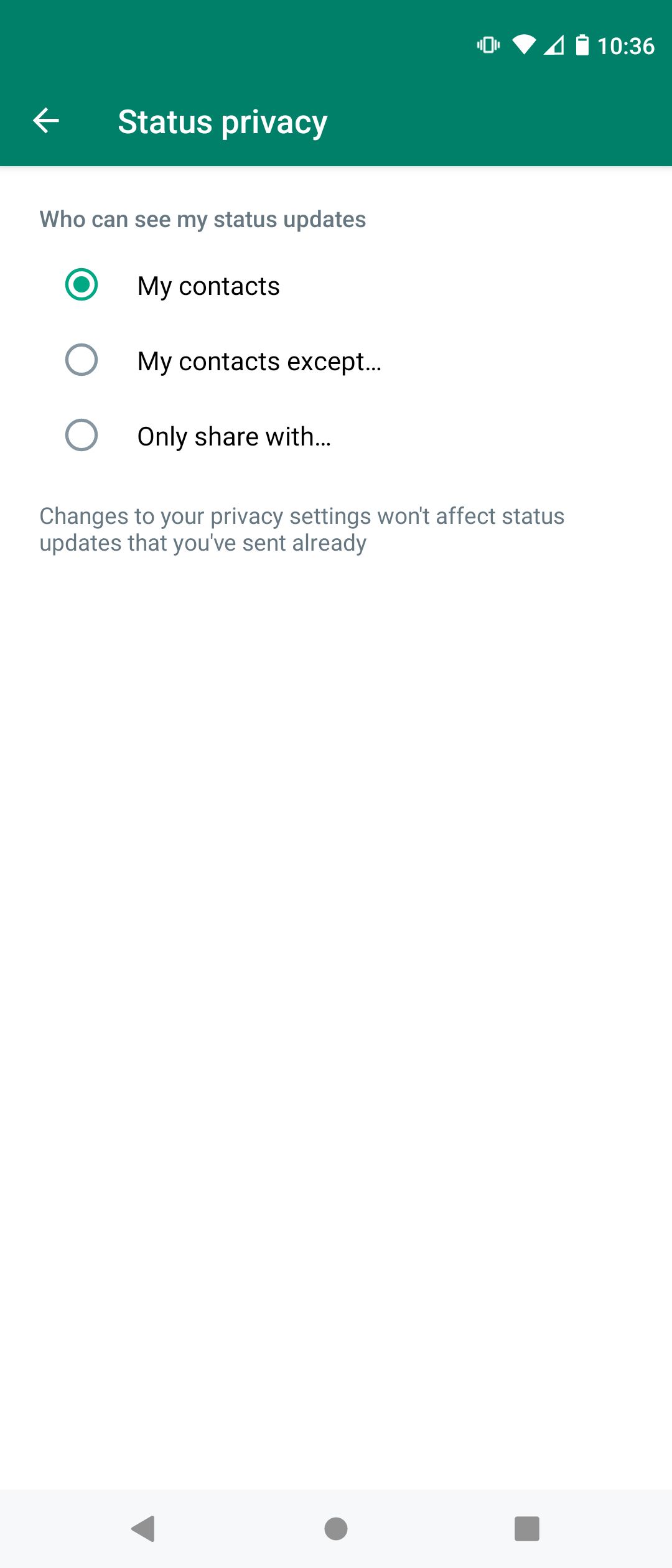 ปิด
ปิด
แท้จริงแล้ว ผู้คนจำนวนมากที่รักษาความสัมพันธ์ส่วนตัวด้วย เช่น ญาติ คนรู้จัก และเพื่อนร่วมงาน ใช้แพลตฟอร์ม WhatsApp อย่างไรก็ตาม อาจเป็นการดีกว่าสำหรับบุคคลบางคนที่จะจำกัดการเผยแพร่การอัปเดตสถานะของตนไปยังบางกลุ่มในรายชื่อผู้ติดต่อของตน แทนที่จะเผยแพร่ไปทั่วโลก
คุณมีตัวเลือกในการปกปิดสถานะ WhatsApp ของคุณจากบุคคลใดบุคคลหนึ่ง หรืออีกวิธีหนึ่งคือเลือกเปิดเผยการอัปเดตของคุณต่อกลุ่มผู้ติดต่อที่กำหนด
ค้นหาไอคอนเมนูสามจุดที่มุมขวาบนของหน้าจอ เหนือแท็บ"สถานะ"เมื่อคุณเข้าถึงเมนูนี้แล้ว ให้ไปที่ตัวเลือก"ความเป็นส่วนตัวของสถานะ"ในทางกลับกัน หากคุณใช้อุปกรณ์ iOS เพียงแตะที่ปุ่ม"ความเป็นส่วนตัว"ซึ่งอยู่ที่ด้านขวาสุดของจอแสดงผล
หากคุณต้องการป้องกันไม่ให้บุคคลใดบุคคลหนึ่งเห็นการอัปเดตสถานะของคุณตามค่าเริ่มต้น โปรดใช้คุณสมบัติ “ผู้ติดต่อของฉันยกเว้น…” และเลือกบุคคลที่ต้องการตามนั้น อีกทางหนึ่ง หากคุณต้องการจำกัดการเข้าถึงการอัปเดตสถานะของคุณเฉพาะคนรู้จักที่เลือก คุณสามารถใช้ฟังก์ชัน"แชร์กับ…“เท่านั้น และรวมผู้ติดต่อที่คุณเลือกไว้ในนั้นด้วย
นอกจากนี้คุณยังสามารถใช้ตัวเลือกที่สะดวกสบายในการคลิก"เสร็จสิ้น"บน iPhone หรืออุปกรณ์ Android ของคุณเพื่อใช้การปรับเปลี่ยนที่จำเป็นกับการอัปเดตสถานะ WhatsApp ของคุณ สิ่งนี้ทำให้แน่ใจได้ว่าคุณจะรักษาอำนาจโดยสมบูรณ์ในการเข้าถึงของผู้ชม โดยรับประกันว่าเฉพาะผู้ที่คุณต้องการเท่านั้นที่จะสามารถดูการอัปเดตสถานะปัจจุบันของคุณได้
วิธีปิดเสียงสถานะ WhatsApp ของใครบางคน
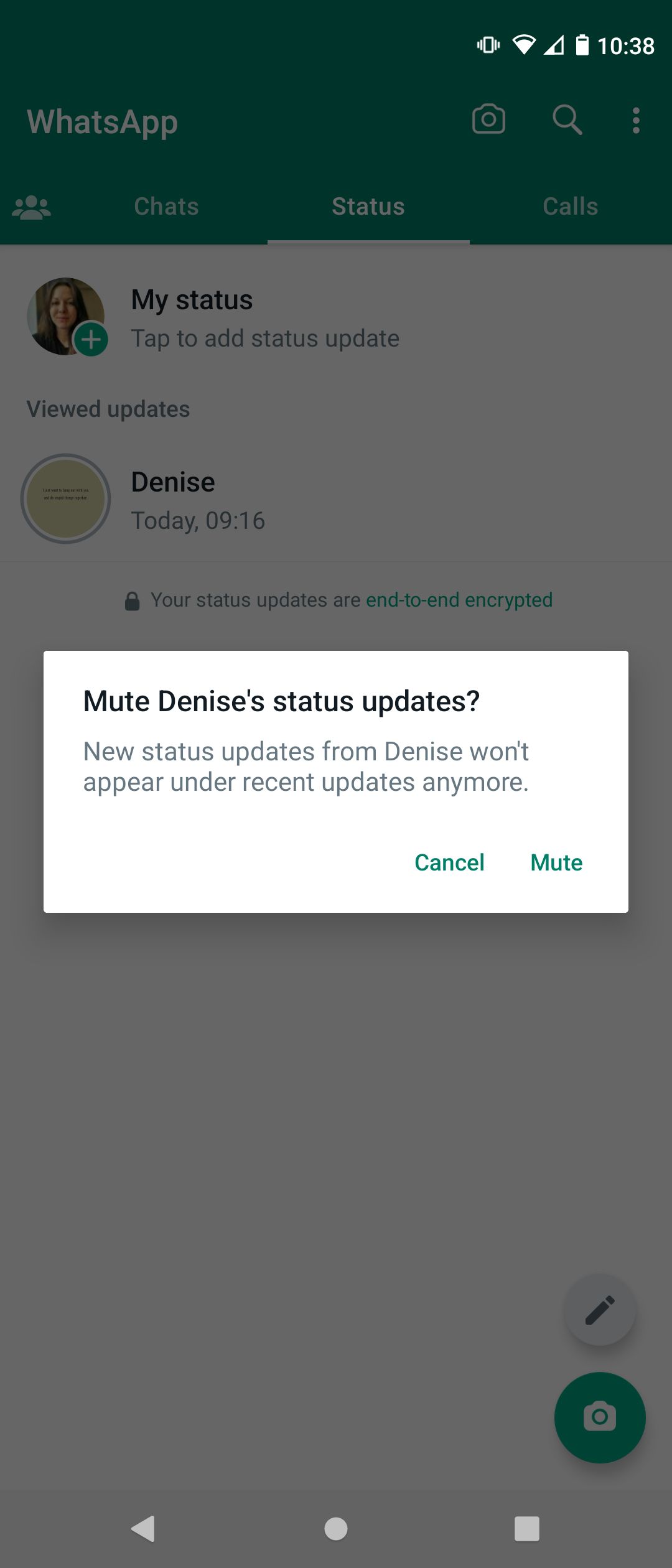
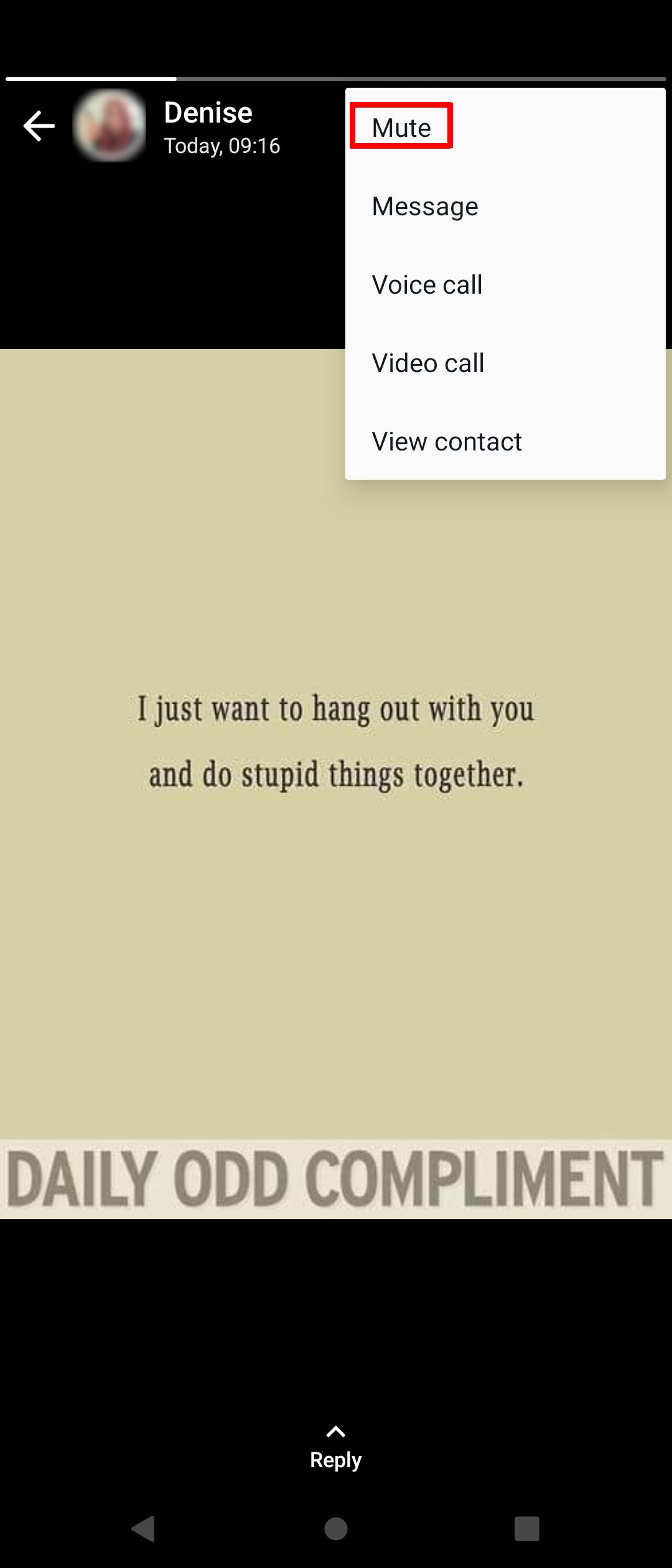 ปิด
ปิด
บุคคลอาจพบเนื้อหาในสถานะ WhatsApp ที่พวกเขาเห็นว่าไม่เหมาะสมหรือไม่พึงประสงค์ โชคดีที่ผู้ใช้มีตัวเลือกในการใช้ฟังก์ชันปิดเสียงซึ่งช่วยให้สามารถยกเว้นการอัปเดตของผู้ติดต่อบางรายไม่ให้ปรากฏภายในฟีดของตนได้
หากต้องการปิดหรือเปิดเสียงการแจ้งเตือนของผู้ติดต่อบนอุปกรณ์ Android เพียงแตะการอัปเดตสถานะล่าสุดค้างไว้แล้วเลือก"ปิดเสียง"จากตัวเลือกที่ปรากฏขึ้น หากต้องการดำเนินการดังกล่าวบนอุปกรณ์ iOS ให้ปัดไปทางขวาบนชื่อผู้ติดต่อแล้วแตะ"ปิดเสียง"หากต้องการคืนสถานะการแจ้งเตือนสำหรับผู้ติดต่อรายนั้น ให้ทำขั้นตอนนี้ซ้ำโดยเลือก"เปิดเสียง"แทน"ปิดเสียง”
หรือคุณสามารถเข้าถึงตัวเลือกปิดเสียงได้โดยเปิดการแจ้งเตือนการอัปเดตและไปที่ไอคอนเมนู (จุดสามจุด) ที่อยู่ภายใน จากเมนูนี้ เพียงเลือก"ปิดเสียง"เพื่อให้ได้ผลลัพธ์ที่ต้องการ
วิธีโพสต์รูปภาพหลายรูปในสถานะ WhatsApp ของคุณ

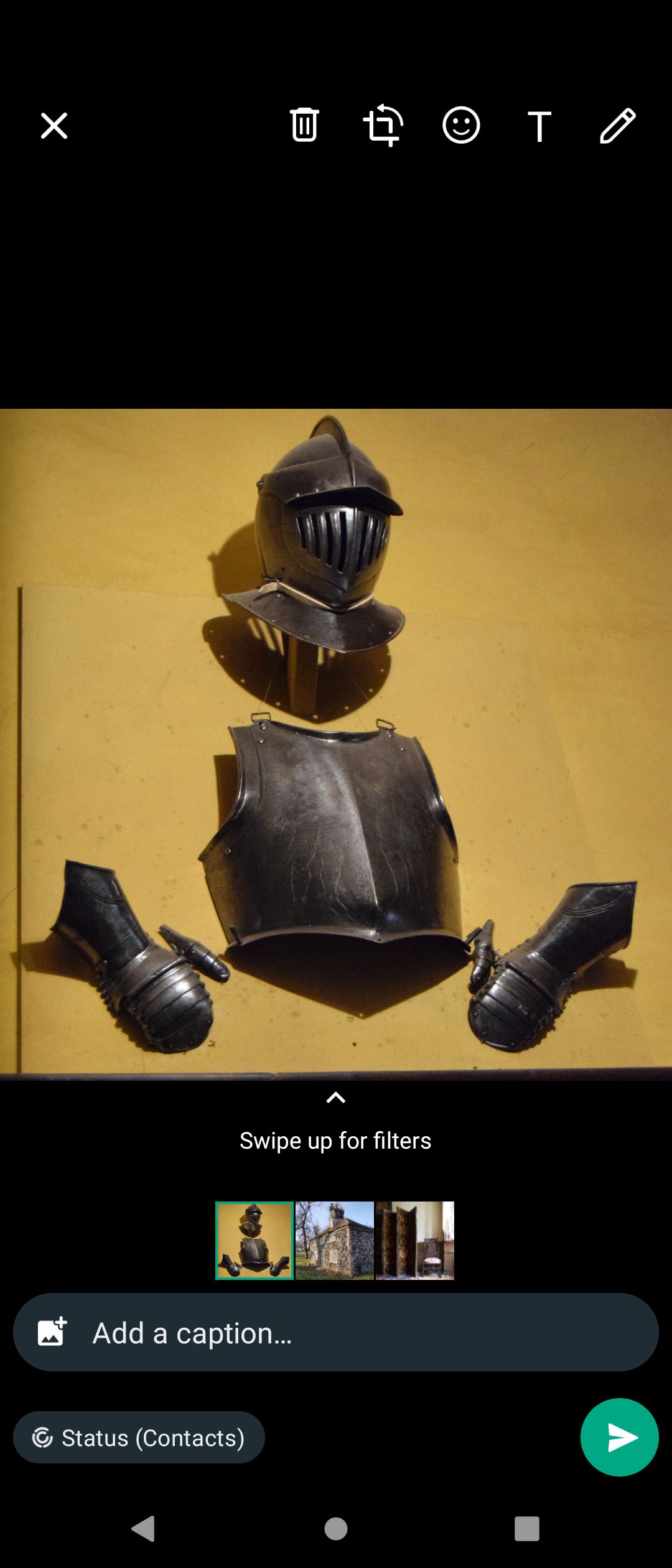 ปิด
ปิด
ด้วยการใช้ฟังก์ชันสถานะ WhatsApp บนอุปกรณ์ Android ของคุณ คุณสามารถอัปโหลดรูปภาพและวิดีโอรวมกันได้สูงสุดสามสิบรายการโดยการเข้าถึงไอคอนกล้องที่อยู่บริเวณด้านล่างของแท็บสถานะ หากต้องการทำงานนี้ให้สำเร็จ เพียงกดไอคอนกล้อง จากนั้นกดรูปภาพหรือวิดีโอค้างไว้จนกระทั่งเคอร์เซอร์เลือกปรากฏขึ้น จากนั้นเพิ่มการเลือกมัลติมีเดียเพิ่มเติมหากต้องการ ตามด้วยการเลือก"ส่ง"เพื่อเสร็จสิ้นกระบวนการ
เมื่อใช้ iPhone หลังจากเลือกรูปภาพหรือวิดีโอเดียวแล้ว ให้ไปที่มุมซ้ายล่างของหน้าจอแล้วแตะสัญลักษณ์"+“เพื่อเข้าถึงรูปภาพหรือวิดีโอเพิ่มเติม หลังจากตรวจสอบตัวเลือกเหล่านี้แล้ว ให้แตะไอคอน"เสร็จสิ้น"ตามด้วยตัวเลือก"ส่ง”
วิธีลบสถานะ WhatsApp ของคุณ
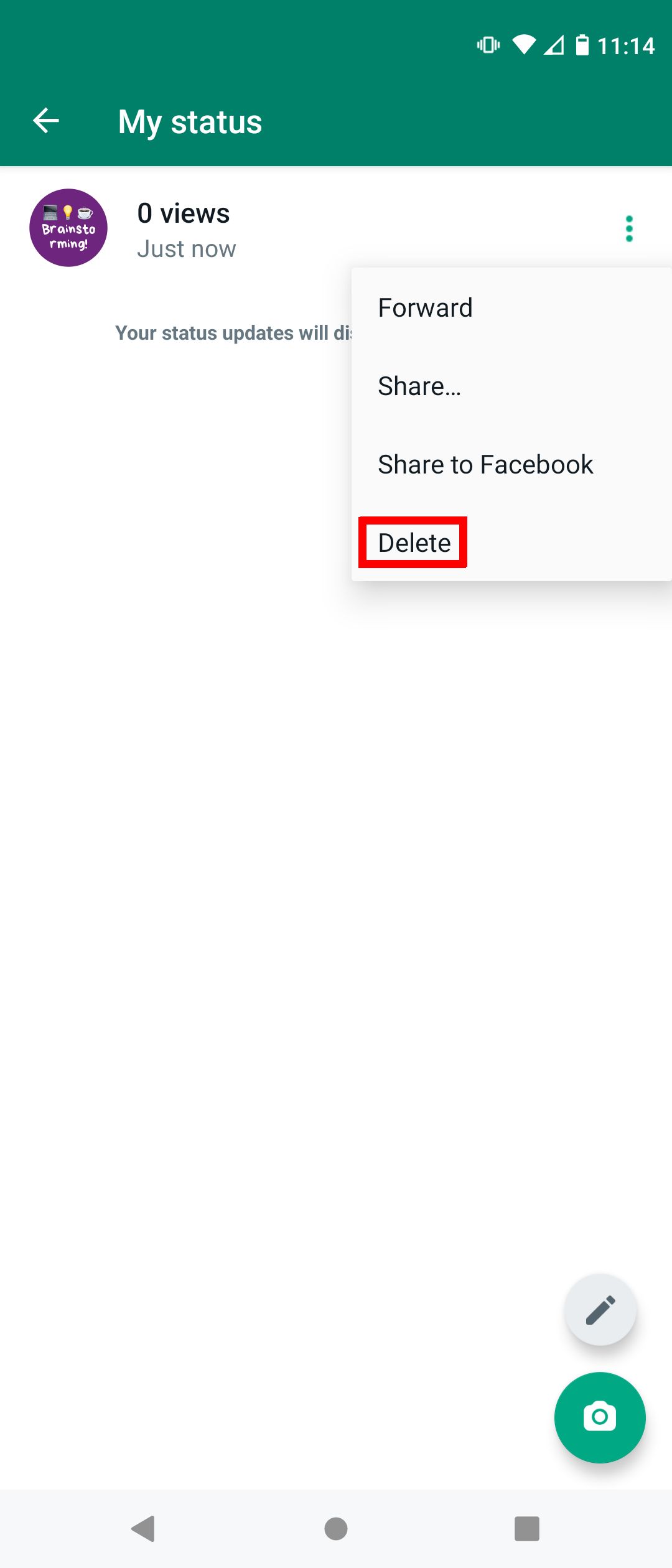
![]() ปิด
ปิด
หากคุณไม่พอใจกับโพสต์ที่คุณสร้างไว้ในอุปกรณ์ Android มีตัวเลือกสำหรับการลบ โดยไปที่ส่วน"สถานะ"และค้นหาไอคอนจุดสามจุดถัดจาก"สถานะของฉัน"การแตะสิ่งนี้จะแสดงตัวเลือกเพิ่มเติมที่เกี่ยวข้องกับมุมมองของคุณ การเลือกตัวเลือก"ลบ"จากตัวเลือกเหล่านี้และยืนยันการตัดสินใจในภายหลังจะเป็นการลบเนื้อหาที่เป็นปัญหาออกจากโปรไฟล์ของคุณ
เพื่อกำจัดการโพสต์ของคุณบนอุปกรณ์ iPhone ด้วยวิธีการที่ตรงไปตรงมาที่สุด ขอแนะนำให้ไปที่"สถานะของฉัน"จากนั้นดำเนินการปัดนิ้วของคุณไปในทิศทางด้านข้างตามข้อความที่คุณต้องการกำจัดเพื่อที่จะเปิดเผย แท็บ"ลบ"ต่อจากนั้น เมื่อแท็บดังกล่าวถูกเปิดเผย โปรดใช้กลไกการป้อนข้อมูลดิจิทัลของคุณเพื่อเลือกตัวเลือก"ลบ"ที่ปรากฏขึ้นภายในหน้าต่างป๊อปอัป นอกจากนี้ หากเทคนิคที่กล่าวมาข้างต้นไม่สามารถทำได้ไม่ว่าด้วยเหตุผลใดก็ตาม เราอาจเลือกที่จะเข้าถึงไอคอน “…” ที่อยู่ติดกับการอัปเดตสถานะที่เป็นปัญหา จากนั้นจึงสำรวจตัวเลือกเมนูถัดไปจนกว่าจะถึงฟังก์ชันการลบที่ต้องการ
แท้จริงแล้ว การลบการอัปเดตสถานะบน Facebook อาจทำได้สำเร็จโดยการนำทางไปยังโพสต์ที่ต้องการ จัดการอินเทอร์เฟซด้วยการปัดขึ้นและเลือกตัวเลือกทิ้งที่แสดงด้วยไอคอนที่มีลักษณะคล้ายตะกร้าขยะ จากนั้นจึงตรวจสอบความตั้งใจของบุคคลที่จะกำจัดเนื้อหาผ่านการยืนยัน การกระทำเช่นการคลิกที่"ลบ
หากต้องการล้างการแจ้งเตือนการอัปเดตจำนวนมาก ให้เริ่มด้วยการเปิดใช้งานตัวเลือก"แก้ไข"บนอินเทอร์เฟซของ iPhone ของคุณ หรือหากใช้อุปกรณ์ Android ให้กดและกดดันโพสต์เดียวจนกว่าจะมีตัวเลือกให้ใช้งาน จากนั้นเลือกการอัปเดตที่ไม่จำเป็นทั้งหมดที่คุณต้องการกำจัดและใช้การดำเนินการที่เกี่ยวข้องบนอุปกรณ์ทั้งสองเครื่องเหมือนกัน
วิธีจับภาพหน้าจอสถานะ WhatsApp โดยไม่ถูกจับ
คุณสมบัติที่โดดเด่นอย่างหนึ่งของสถานะ WhatsApp เมื่อเปรียบเทียบกับ Snapchat Stories คือความสามารถในการจับภาพหน้าจออย่างรอบคอบ ผู้ส่งยังคงไม่ทราบว่ามีการดำเนินการนี้เมื่อใด เพื่อให้มั่นใจว่าผู้ชมจะได้รับประสบการณ์ที่ราบรื่นและตรวจไม่พบ
หากนี่เป็นครั้งแรกที่คุณถ่ายภาพหน้าจอ คำแนะนำทีละขั้นตอนสำหรับการจับภาพหน้าจอบนอุปกรณ์ Android และ iPhone โดยไม่ต้องใช้ปุ่มโฮมหรือปุ่มเปิดปิด
วิธีแชร์การอัปเดตสถานะ WhatsApp ของคุณไปยังแอปอื่น
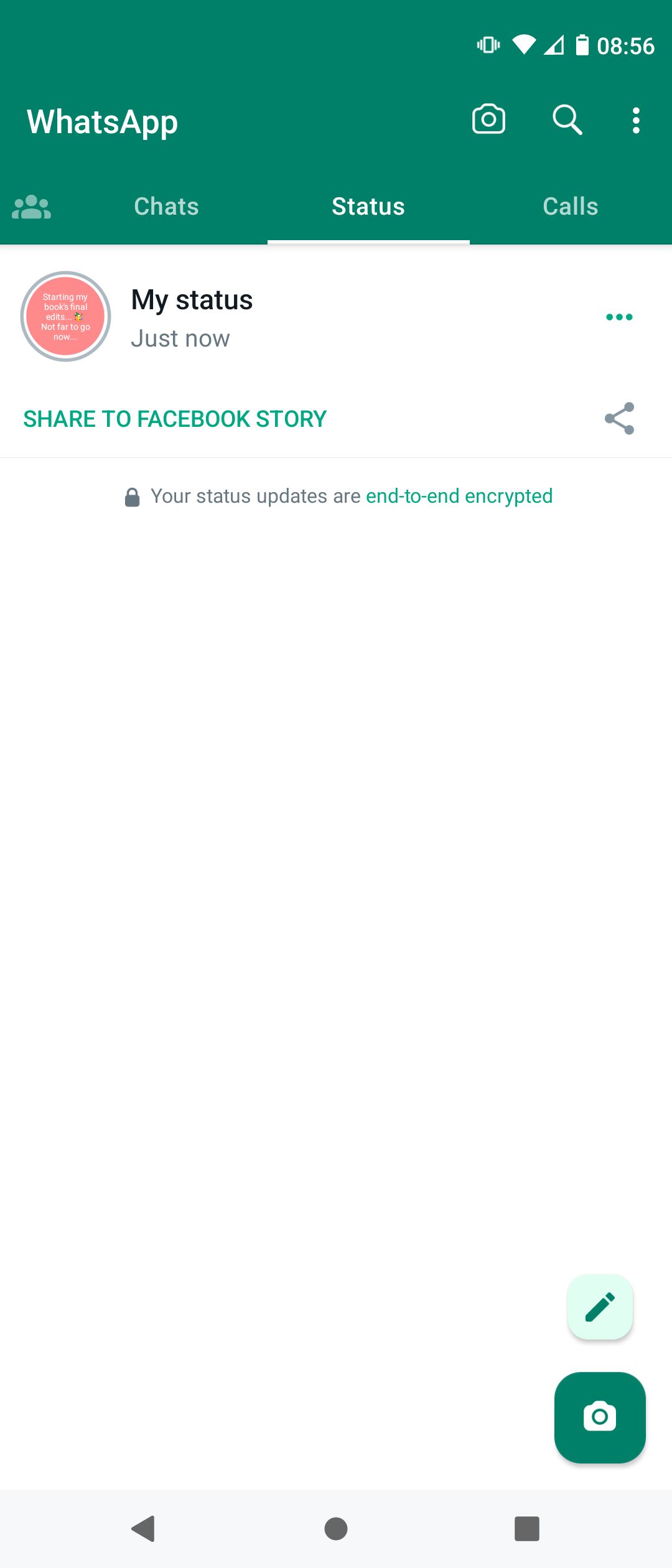
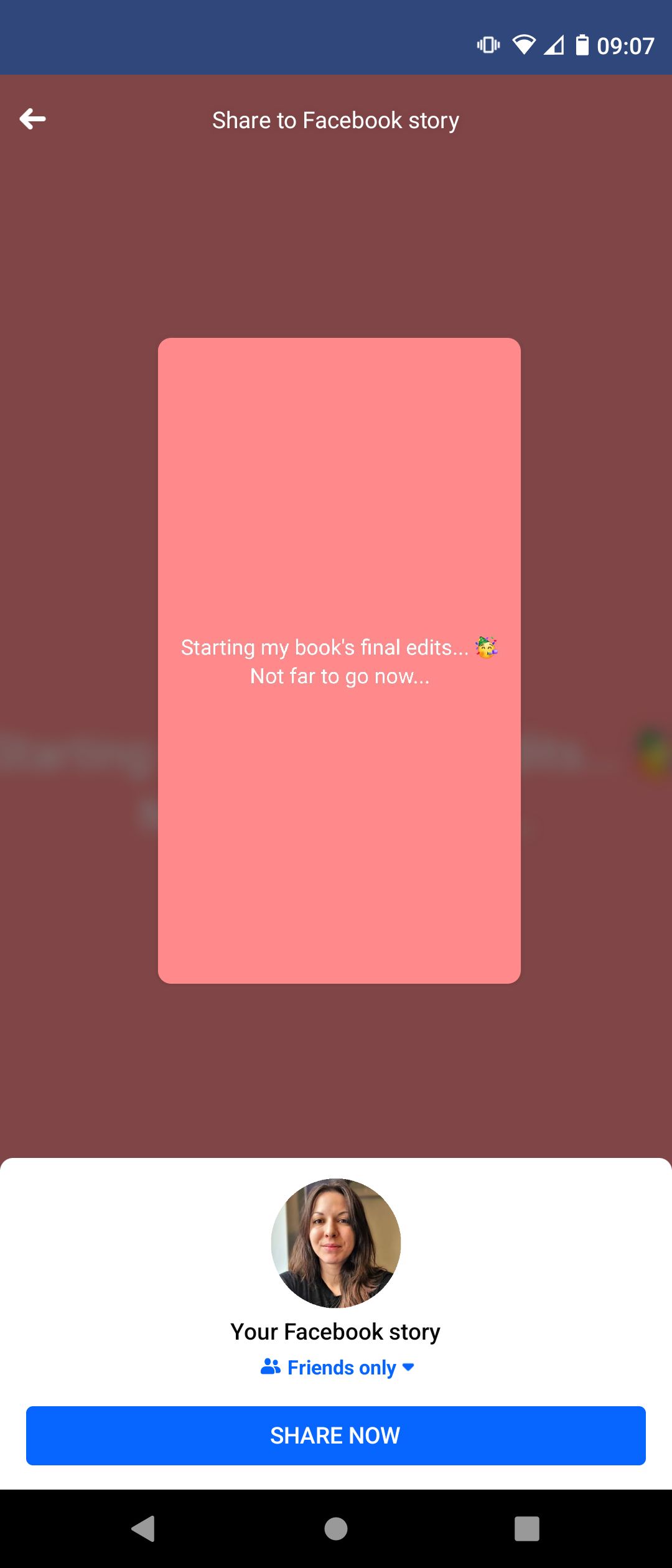 ปิด
ปิด
เมื่อแชร์การอัปเดตผ่านแอปพลิเคชันของเรา คุณจะมีตัวเลือกในการเผยแพร่บนเรื่องราวส่วนตัวของคุณภายในแพลตฟอร์มโซเชียลต่างๆ เช่น Facebook นอกจากนี้ หลังจากโพสต์การอัปเดตของคุณ ไอคอนที่เลือกจะปรากฏขึ้นเพื่อให้คุณขยายการเข้าถึงโดยการแชร์ไปยังแอปพลิเคชันอื่น ๆ รวมถึง LinkedIn, TikTok, Slack และ Skype
บนแพลตฟอร์มของเรา หากคุณพลาดโอกาสในการแบ่งปันเนื้อหาผ่านแพลตฟอร์มโซเชียลมีเดีย เช่น Facebook ก็ไม่จำเป็นต้องกังวล หากต้องการเรียกคืนตัวเลือกนี้ เพียงใช้หนึ่งในสองวิธี ขึ้นอยู่กับว่าคุณกำลังใช้อุปกรณ์ที่มีระบบปฏิบัติการ Android หรือ iPhone สำหรับผู้ที่ใช้อุปกรณ์ Android เราแนะนำให้กดและคงการติดต่อไว้พร้อมการอัปเดตสถานะที่เกี่ยวข้องจนกว่าเมนูที่ต้องการจะปรากฏขึ้น ในทางกลับกัน ผู้ใช้ iPhone ควรค้นหาสัญลักษณ์จุดไข่ปลาภายในแอปพลิเคชันแล้วแตะเพื่อเข้าถึงเมนูเดียวกัน ภายในเมนูนี้ คุณจะค้นพบทางเลือกอื่นๆ เช่น “แชร์ไปที่ Facebook” และ “แชร์…” ให้เลือก
ใช้สถานะ WhatsApp ของคุณอย่างมืออาชีพ
ขณะนี้เราได้สร้างความเข้าใจที่ครอบคลุมเกี่ยวกับความซับซ้อนที่เกี่ยวข้องกับการทำงานของสถานะ WhatsApp แล้ว เราสามารถใช้แพลตฟอร์มนี้เพื่อเผยแพร่ช่วงเวลาหรือประสบการณ์ที่เลือกจากชีวิตประจำวันของพวกเขา
เราขอแนะนำให้คุณไปที่การตั้งค่าความเป็นส่วนตัวในขั้นแรก และให้อนุญาตแก่คนรู้จักและญาติสนิทของคุณเท่านั้น เมื่อทำเช่นนั้น คุณจะได้รับความมั่นใจมากขึ้นเมื่อโพสต์การอัปเดต ซึ่งจะช่วยหลีกเลี่ยงกรณีที่เกิดความสงสัยในตัวเอง เช่น “ฉันภาวนาให้หัวหน้างานของฉันไม่รับรู้สถานะ WhatsApp ของฉัน
เมื่อพิจารณาว่าคุณมักจะส่งภาพที่เหมือนกันไปยังแวดวงต่างๆ จึงควรระมัดระวังที่จะรักษาการควบคุมการเปิดเผยการตั้งค่าโปรไฟล์ของคุณเพื่อความสะดวกและการจัดระเบียบที่มากขึ้น